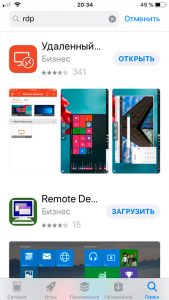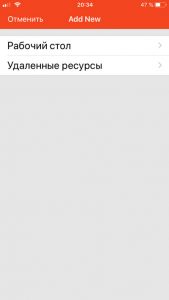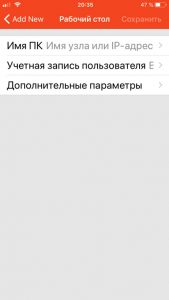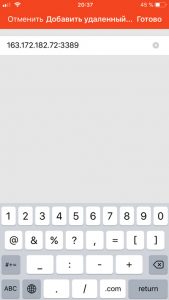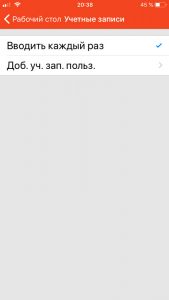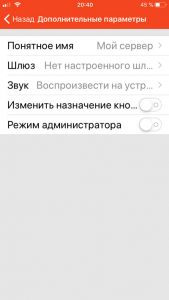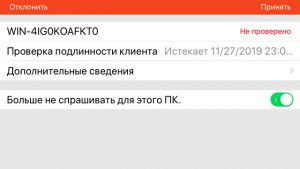Для начала зайдите со своего телефона в App Store, в строке поиска введите «RDP». Скачайте и установите приложение на телефон.
Далее запустите приложение, в правом верхнем углу нажмите на знак плюс — это необходимо для настройки нового подключения к VPS. Выберите строку «Рабочий стол».
Следующим шагом необходимо прописать данные для подключения в следующих пунктах: имя ПК, учетная запись пользователя, дополнительные параметры.
Начнем со строки «Имя ПК». Необходимо вписать IP-адрес сервера и порт сразу после IP-адреса. Сделать это не сложно, просто ставим двоеточие после IP-адреса и вписываем номер порта. Пример: 143.123.111.42:3459. Нажимаем «Готово».
Далее настроим учетную запись. Приложение предлагает нам 2 варианта. Вводить каждый раз — при каждом подключении вводить логин и пароль. Добавить учетную запись пользователя — сохранить учетную запись и подключаться без запроса пароля. При выборе второго варианта приложение запросит ввести имя пользователя (логин VPS-сервера) и пароль от него. После ввода данных нажимаем «Сохранить».
Теперь перейдем в дополнительные настройки, тут нам необходимо заполнить только одну строку «Понятное имя». Название настройки говорит само за себя. Теперь наше соединение настроено и готово к подключению к VPS-серверу.
Нажимаем на подключение. Вам будет предложено принять сертификат. Переместите переключатель напротив строки «Больше не спрашивать для этого ПК» и нажмите «Принять». Данное уведомление не является свидетельством о проблеме с безопасностью, а только предупреждает вас о том, что соединение зашифровано с использованием SSL-сертификата. Все, что передается между вашим телефоном и VPS-server, шифруется, что только повышает безопасность ваших личных данных.
Мы успешно подключились к VPS-серверу. В верхней части экрана кнопки для вызова меню и экранной клавиатуры. Для отключения от сервера вызовите меню и в правой части экрана нажмите на «Завершить сеанс», либо крестик в левой части экрана на миниатюре подключения.
Протестируйте VPS/VDS бесплатно
Убедитесь в качестве наших услуг, воспользовавшись тестовым периодом работы с VDS/VPS сервером совершенно бесплатно. Бесплатное тестирование на 3 дня.